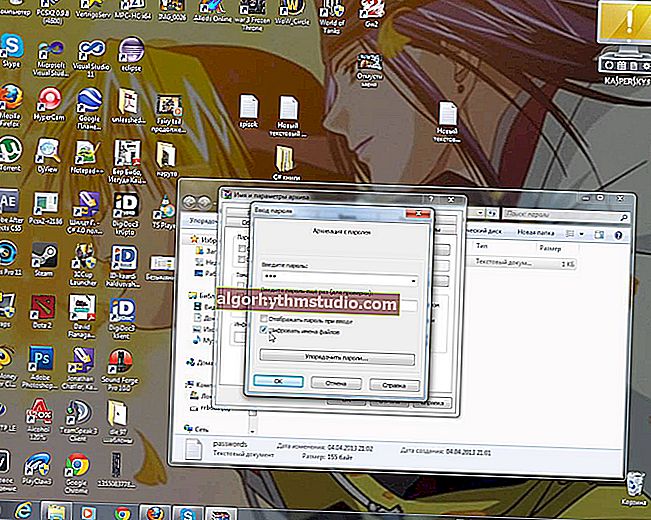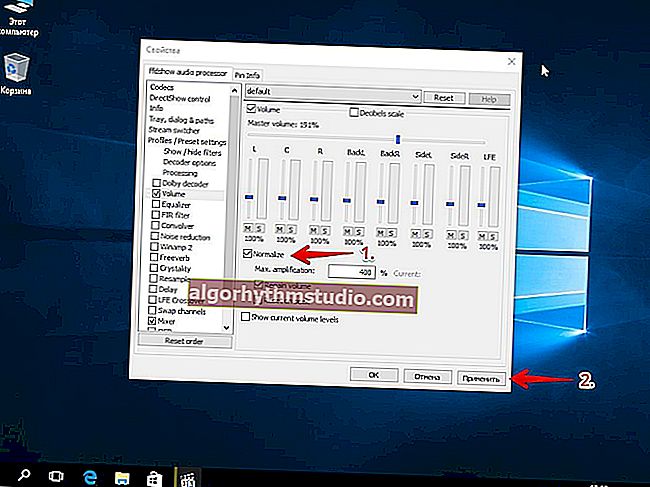Comfast (CF-WR754AC): найдешевший двох-діапазонний роутер. Налагодження та підключення інтернету, Wi-Fi мережі (2,4G і 5G)
 Добридень!
Добридень!
Порівняно недавно мені в руки потрапив досить цікавий роутер від Comfast (мод. CF-WR754AC), точніше це навіть 2 в 1: роутер + ретрансляція (можна за допомогою невеликого перемикача вибрати, в якому режимі працювати).
Чим примітна ця "коробочка" (CF-WR754AC) від Comfast:
- по-перше, її розмір рази в 3 менше класичного роутера (поміщається на долоні, см. фото нижче);
- по-друге, ця моделька підтримує швидкість до 1200 Мбіт / с (і це при вартості близько 20 $ на AliExpress!);
- по-третє, у цього роутера немає ніяких "проводів" (навіть блоку живлення окремого немає). Все, що потрібно - увіткнути в розетку і під'єднати LAN-кабель;
- По-четверте, пристрій багатофункціональне: можна використовувати як роутер, а можна як ретрансляція (тобто пристрою, який збільшує радіус діючої Wi-Fi мережі).
Нижче наведу кілька заміток і скріншотів з налаштування цього пристрою ...
*
Налаштування роутера від Comfast
Комплектація, характеристики
Для початку привів фото для оцінки габаритів пристрою від Comfast. Забігаючи вперед, скажу, що невеликий розмір не позначається на якості роботи! ?

У 2-3 рази менше класичного роутера
Що стосується комплектації:
- роутер (з 4-ю антенами - йдуть разом з пристроєм);
- кілька вилок під різні стандартні (у нас використовується "Євро");
- LAN-кабель (для підключення пристрою до мережевої карти ПК);
- Інструкція з експлуатації.

Зовнішній вигляд
особливості:
- Модель: Comfast CF-WR754AC;
- Інтерфейс: 2x100 Мбіт / с порти WAN + LAN;
- Кнопки: WPS і вибору функції (роутер або ретрансляція);
- Провідна швидкість передачі: 10/100 Мбіт / с;
- Швидкість передачі Wi-Fi 1200 Мбіт / с;
- Підтримувана частота Wi-Fi: 2,4G і 5G;
- Стандарти і протоколи Wi-Fi: 802,11g, 802.11n, 802.11b, 802.11ac;
- Вага виробу: 260 г .;
- Розміри (ДхШхВ): 16,5x5,1x2,6 см.
Перші дії: тех. частина
1) Встановлюємо на роутер вилку стандарту "Євро" (йде в комплекті).
2) Включаємо пристрій (за допомогою спец. Важеля поруч з "Reset") і переводимо його в режим роботи маршрутизатора (роутера). Див. Фото нижче.

Включаємо режим роутера
3) Підключаємо до гнізда WAN мережевий кабель від провайдера (модему).

Підключаємо LAN-кабель від провайдера
4) Підключаємо пристрій до розетки.
Усе! Роутер має запуститися і через 5-10 сек. з'явиться 2 Wi-Fi мережі: "Comfast_6357_2G" і "Comfast_6357_5G" (частоти 2,4G і 5G).
Налаштування програмної частини роутера
Wi-Fi мереж (2,4G і 5G)
Зазначу, що підключати до пристрою ПК по LAN-кабелю для його настройки - не обов'язково, всі параметри можна змінити прямо по Wi-Fi за допомогою ноутбука або телефону!
Після того, як роутер перший раз буде запущений - у вас з'явиться мережа "Comfast_6357_2G" - до неї і потрібно підключитися (пароль для доступу вводити не потрібно).

Підключитися - новий роутер
Далі нам потрібно ввести в URL-рядок браузера IP-адреса інтерфейсу роутера (IP для зміни його налаштувань). У Comfast цей IP за замовчуванням: 192.168.10.1 - його і потрібно скопіювати в адресний рядок браузера, і натиснути Enter.
Примітка: 1) під час першого візиту в налаштування Comfast - пристрій попросить задати пароль для доступу (вкажіть кожен, хто не забудете). 2) IP-адреса вказана на одній з наклейок на корпусі роутера.

IP-адреса налаштувань роутера Comfast (за замовчуванням!)
Після перед вами з'явиться головна сторінка інтерфейсу пристрою. Переконайтеся, що воно працює в режимі "роутера" і перейдіть в налаштування бездротових мереж (див. Скрін нижче).

Відкриваємо налаштування бездротової мережі (Comfast)
Ну і останній "штрих": для мереж 2,4G і 5G потрібно вказати SSID і Password (назва мережі і пароль для доступу). Після їх зміни - вам потрібно буде заново пере-підключитися до Wi-Fi мережі.
Примітка: додаткові налаштування доступні за допомогою перемикача "Advance".

Щоб визначити установки для частоти 2,4G (Comfast)
Підключення до інтернету
І так, Wi-Fi мережу тепер з паролем (після зміни налаштувань, які ми зробили в попередньому кроці - потрібно буде пере-підключитися до неї). Див. Скрін нижче.
Зараз же нам потрібно задати параметри підключення роутера до інтернету.

Пере-підключаємося
Для цього потрібно знову увійти в налаштування роутера (IP 192.168.10.1 ) і на головній сторінці інтерфейсу клікнути по значку "ПК і Землі". Див. Приклад нижче.

Налаштовуємо доступ до інтернету
У розділі "WAN Settings" слід вказати тип підключення: Static IP, DHCP Client, PPPoE (в Росії найбільш популярні останні 2). Залежно від обраного типу підключення - можуть знадобитися додаткові. відомості та параметри (пароль, логін і ін.).
Ці параметри, зазвичай, завжди вказані в договорі з Інтернет-провайдером (в моєму випадку я просто вказав DHCP Client, зберіг настройки і роутер встановив підключення з Інтернет).
Примітка: також на цій сторінці можна задати ім'я і пароль до бездротової мережі.

Налаштування доступу до інтернет
В общем-то, базове налаштування роутера на цьому завершена - з цього моменту інтернет поширюватиметься серед всі пристрої! ..
Які ще є налаштування
На попередніх скріншотах могло здатися, що у цього роутера не так вже й багато параметрів. Насправді розробники просто все основне винесли на головну сторінку для швидкого доступу, а все розширені опції сховали в "доп. Параметри" .
Щоб відкрити повну сторінку налаштувань - натисніть по шестерінки в правому верхньому куті. Перед вами відкриється повний список опцій: налаштування локальної мережі, Wi-Fi, установка пароля, часового поясу, робота з прошивкою, DDNS, фільтрація IP, URL, MAC-адрес і ін.

Сторінка налаштувань роутера Comfast
До речі, всі ці параметри можна змінювати прямо з телефону: сторінка налаштувань оптимізована під мобільні пристрої (див. Скріншот нижче).

Приклад настройки з телефону
До речі!
На офіційному сайті //en.comfast.com.cn/ є різні версії прошивок. Можете завантажити оні і "додати" функціональності, оновивши базову прошивку ...
Примітка: для оновлення прошивки натисніть по шестерінки в правому верхньому куті інтерфейсу роутера і виберіть опцію "Upgrade Firmware" .
Що стосується швидкості Wi-Fi (при 5G)
Протестувавши мережу Wi-Fi роутера (5G) - можу сказати, що швидкість він тримає стабільно, зв'язок не рветься, перезавантажень і зависань не було. Моє підключення до інтернету на швидкості в 100 Мбіт / с - він повністю розкриває (десяток торрентів завантажувалися на 9-9,9 МБ / с).

Швидкість тримає стабільно!
До речі!
Не всі Wi-Fi адаптери бачать мережу 5 Ghz. Щоб упевнитися, чи підтримує ваш адаптер цю частоту: запустіть командний рядок і використовуйте команду netsh wlan show drivers. Якщо в списку знайдете тип 802.11ac - пристрій підтримує роботу на 5 G.

Підтримувані типи радіо-модулів (команда: netsh wlan show drivers)
*
На сьогодні на цьому все ...
Успіхів!
?